- מְחַבֵּר Jason Gerald [email protected].
- Public 2024-01-19 22:12.
- שונה לאחרונה 2025-01-23 12:18.
WikiHow זה מלמד אותך כיצד להעביר קבצי PDF לקורא הספרים האלקטרוניים של קינדל או לאפליקציית Kindle לנייד. אתה יכול להשתמש בכתובת הדוא"ל "שלח אל קינדל" הרשומה ב- Kindle שלך כדי לשלוח קבצי PDF לאפליקציית קינדל באמצעות דוא"ל. תוכל גם להעביר קבצי PDF ישירות מהמחשב להתקן באמצעות כבל USB.
שלב
שיטה 1 מתוך 2: שליחת קבצי PDF באמצעות דוא"ל
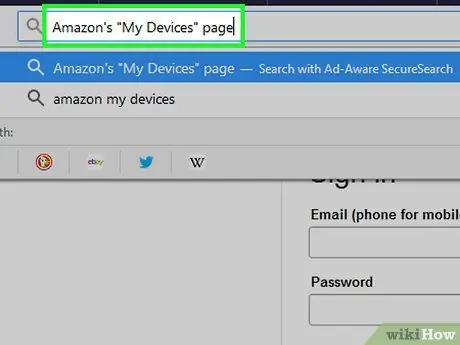
שלב 1. מצא את כתובת הדוא"ל שלך "שלח אל קינדל"
תוכל להשתמש בכתובת זו כדי לשלוח קבצי PDF למכשיר או לאפליקציה שלך קינדל:
- עבור לדף "המכשירים שלי" באתר אמזון והיכנס לחשבונך במידת הצורך.
- החלק את המסך ולחץ על הפלח " הגדרות מסמך אישי ”.
- גלול מטה והסתכל על כתובת הדוא"ל שמופיעה תחת הכותרת "כתובת דואר אלקטרוני".
- הוסף כתובת דוא"ל חדשה במידת הצורך על ידי לחיצה על " הוסף כתובת דואר אלקטרוני חדשה שאושרה ", הקלד את כתובת הדוא"ל כאשר תתבקש ובחר" הוסף כתובת ”.
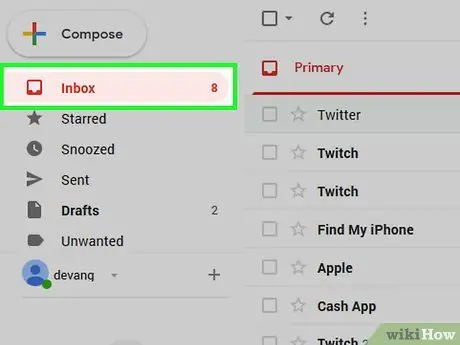
שלב 2. פתח את תיבת הדואר הנכנס
בקר בשירות הדוא ל של חשבונך כדי לפתוח את תיבת הדואר הנכנס שלך.
אם אינך נכנס לחשבון שירות הדוא"ל שלך באופן אוטומטי, הקלד תחילה את כתובת הדוא"ל והסיסמה שלך
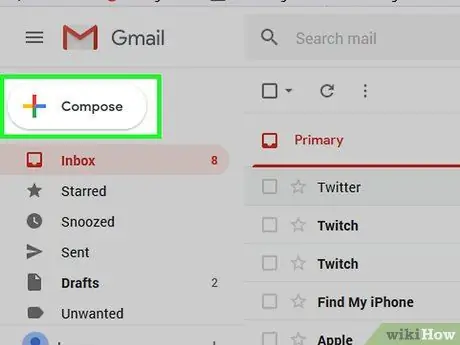
שלב 3. צור הודעה חדשה
פתח את חלון "דוא"ל חדש" בהתאם לשלבים אלה, בהתאם לשירות הדוא"ל שבו אתה משתמש:
- Gmail - לחץ על הכפתור " לְהַלחִין "(או" לְהַלחִין "אם אתה משתמש בגירסה חדשה של תיבת הדואר הנכנס שלך) בצד שמאל של הדף.
- Outlook - לחץ על " הודעות חדשות "בפינה השמאלית העליונה של הדף.
- Yahoo - לחץ על " לְהַלחִין "בפינה השמאלית העליונה של הדף.
-
דואר iCloud - לחץ על הסמל הכחול "כתיבה"
בתחילת הדף.
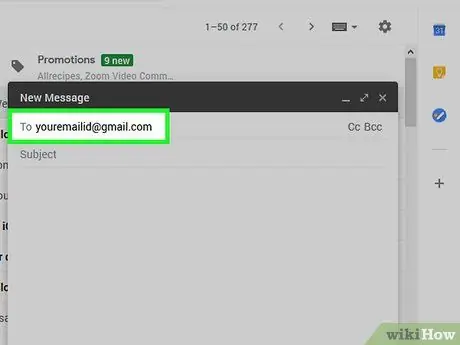
שלב 4. הזן את כתובת הדוא"ל "שלח אל קינדל"
בשדה "אל", הקלד את הכתובת שמצאת בקטע "כתובת דואר אלקטרוני" בדף קינדל של חשבון אמזון שלך.
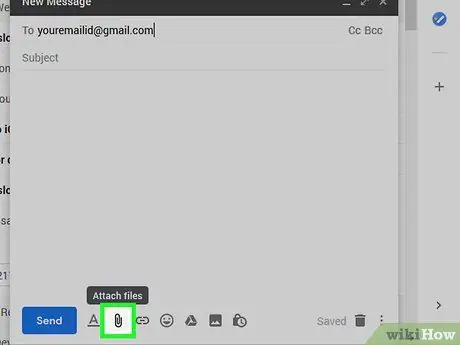
שלב 5. לחץ על סמל "מצורף"
סמל זה נמצא בדרך כלל בתחתית או בחלק העליון של דף הדוא ל. לאחר הלחיצה, ייפתח חלון סייר הקבצים (Windows) או Finder (Mac).
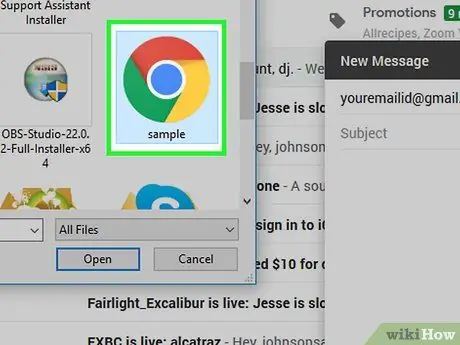
שלב 6. בחר את קובץ ה- PDF
עבור לספרייה שבה מאוחסן קובץ ה- PDF במחשב שלך, ולאחר מכן לחץ על הקובץ כדי לבחור אותו.
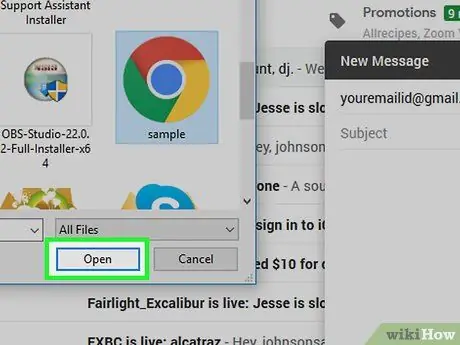
שלב 7. לחץ על פתח
זה בפינה הימנית התחתונה של החלון. קובץ ה- PDF יצורף למייל.
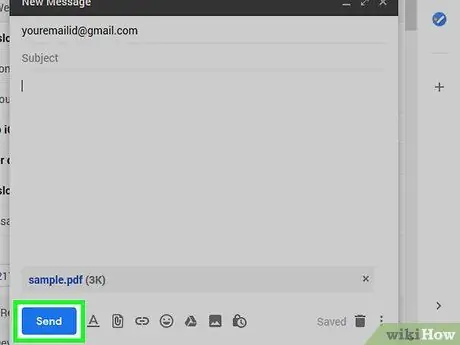
שלב 8. שלח את הדוא"ל
לחץ על הכפתור לִשְׁלוֹחַ ”(או סמל מטוס הנייר) כדי לשלוח הודעה. לאחר מכן, קובץ ה- PDF יישלח למכשיר שלך או לאפליקציית קינדל. עם זאת, ייתכן שיחלפו מספר דקות עד שהקובץ יוצג.
הדף עשוי לשאול אם ברצונך לשלוח דוא"ל ללא טקסט בשדה "נושא" ובגוף ההודעה, בהתאם לשירות הדוא"ל בו אתה משתמש. אם כן, לחץ על " כן "או" לִשְׁלוֹחַ " כדי לאשר.
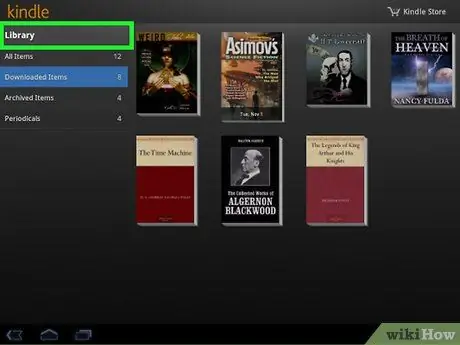
שלב 9. פתח את קובץ ה- PDF ב- Kindle
וודא שהמכשיר אינו נעול ומחובר לרשת WiFi (או נתונים ניידים) ולאחר מכן פתח את הקטע "ספרייה" של המכשיר כדי לצפות בקובץ ה- PDF. לאחר הצגת הקובץ, תוכל לגעת בו כדי לבחור אותו.
אם אתה משתמש באפליקציית קינדל, פתח אותה והיכנס לחשבונך במידת הצורך והקש על " סִפְרִיָה ”לצפייה ברשימת קבצי קינדל. תוכל לגעת בסמל קובץ ה- PDF ברגע שהוא יהיה זמין.
שיטה 2 מתוך 2: שליחת קבצי PDF באמצעות USB
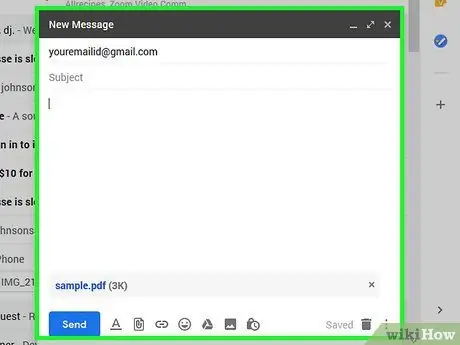
שלב 1. אל תעקוב אחר שיטה זו אם אתה משתמש באפליקציית קינדל
אם ברצונך לשלוח קובץ PDF לאפליקציית קינדל בטאבלט שלך, השתמש בשיטת הדוא ל.
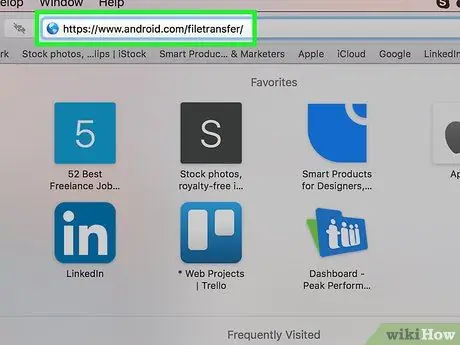
שלב 2. הורד והתקן את אפליקציית העברת הקבצים של Android אם אתה משתמש במחשב
מכיוון שמחשבי Mac אינם יכולים לגשת למערכת הקבצים של אנדרואיד עצמה, יהיה עליך להתקין את Android File Transfer כדי לגשר על הפער בין שתי מערכות הקבצים:
- בקר בכתובת https://www.android.com/filetransfer/ באמצעות דפדפן אינטרנט של Mac.
- לחץ על " הורד עכשיו ”.
- לחץ פעמיים על קובץ ה- DMG שהורדת.
- לחץ וגרור את סמל העברת הקבצים של Android לתיקייה "יישומים".
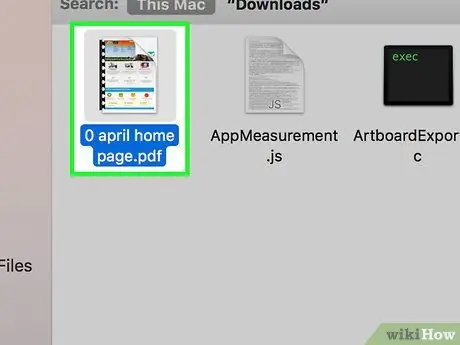
שלב 3. העתק את קובץ ה- PDF
עבור לספרייה שבה ברצונך להוסיף את קובץ ה- PDF לאפליקציית קינדל, לחץ על הקובץ והקש Ctrl+C (Windows) או Command+C (Mac).
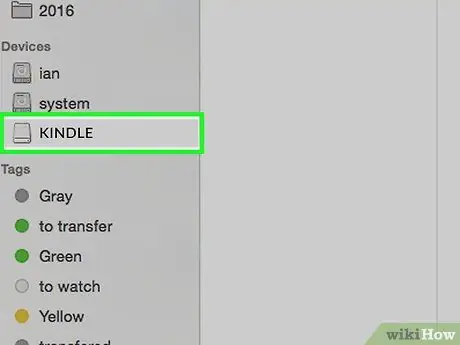
שלב 4. חבר את הקינדל למחשב
חבר קצה אחד של כבל הטעינה של קינדל לאחת מיציאות ה- USB, וחבר את הקצה השני של הכבל ליציאת הטעינה של המכשיר.
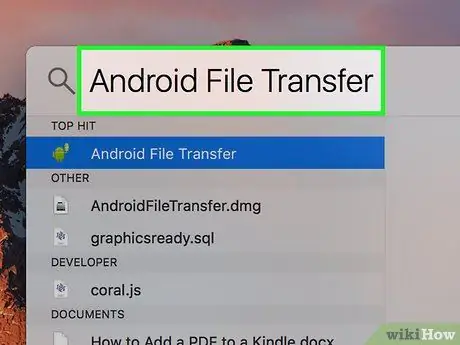
שלב 5. פתח את תיקיית קינדל
השלבים הבאים ישתנו בהתאם למערכת ההפעלה של המחשב:
-
Windows - פתח את סייר הקבצים

File_Explorer_Icon (או הקש על Win+E), ולאחר מכן לחץ על שם התקן קינדל בסרגל הצד השמאלי של החלון. ייתכן שיהיה עליך לגלול קודם כל בסרגל הצד כדי לראות את ספריית קינדל.
-
Mac - העברת קבצים של Android תיפתח אוטומטית לאחר חיבור המכשיר. אם לא, פתח את האפליקציה על ידי הקלדת העברת קבצי אנדרואיד על זַרקוֹר ”
ולחץ פעמיים על האפשרות העברת קבצים לאנדרואיד ”.
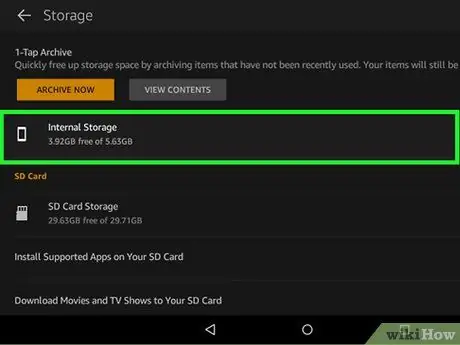
שלב 6. פתח את שטח האחסון הפנימי של הקינדל
אם קינדל לא מציג מיד רשימת תיקיות, לחץ פעמיים על התיקייה "פנימי" או "אחסון פנימי" כדי לפתוח אותה.
דלג על שלב זה עבור משתמשי מחשב Mac
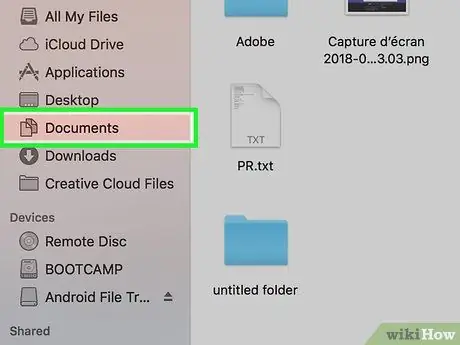
שלב 7. אתר ופתח את תיקיית "Docs"
תיקיה זו מכילה קבצי קינדל כגון מסמכי PDF ו- Word. לחץ פעמיים על התיקייה כדי לפתוח אותה.
אם ברצונך לשלוח קובץ PDF למכשיר קינדל קלאסי, תיקיה זו עשויה להיקרא "מסמכים"
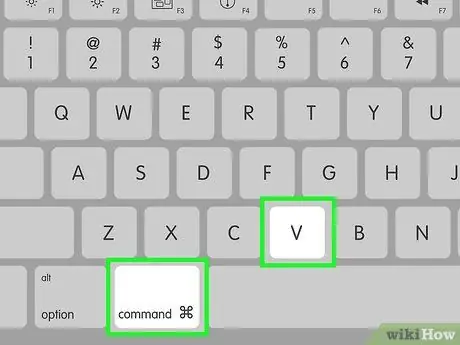
שלב 8. הדבק את קובץ ה- PDF שהועתק
לאחר שהתיקיה "Docs" פתוחה, הקש Ctrl+V (Windows) או Command+V (Mac) כדי להדביק את הקבצים שהועתקו לתיקייה. לאחר מכן, הקובץ יוצב במכשיר קינדל.

שלב 9. לְנַתֵק ונתק את התקן קינדל מהמחשב.
לאחר ניתוק בטוח של המכשיר מהמחשב, תוכל לנתק אותו מהכבל.
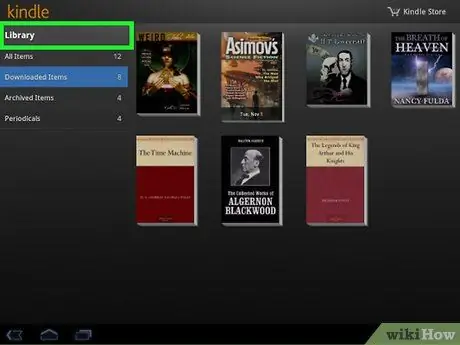
שלב 10. פתח את קובץ ה- PDF ב- Kindle
ביטול נעילת המכשיר, ולאחר מכן גש לקטע "ספרייה" של המכשיר כדי לצפות בקבצי PDF. לאחר הצגת קובץ ה- PDF, תוכל לבחור אותו כדי לפתוח אותו.
טיפים
- קבצי PDF נתמכים על ידי רוב מכשירי קינדל כברירת מחדל, כך שאין צורך להמיר אותם לקובץ אחר לפני שליחתם למכשיר שלך.
- אם ההתקן אינו מחובר למחשב באמצעות USB, נסה להשתמש ביציאת USB אחרת ולאחר מכן הפעל מחדש את המחשב והמכשיר. אם אפילו שלב זה אינו פועל, ייתכן שיהיה עליך להשתמש בכבל USB אחר.






